Bạn đang chạy quảng cáo Google Ads và quảng cáo cùng với từ khóa của bạn bắt đầu tạo ra một số lượng click ấn tượng. Tuyệt vời! Nhưng nếu bạn chưa cài đặt theo dõi chuyển đổi, bạn sẽ không thể xem được bao nhiêu trong số các click đó thực sự dẫn đến doanh số bán hàng.
Vậy làm thế nào để theo dõi chuyển đổi trong Google Ads? Chuyển đổi là gì? Hãy cùng ABC Digi tìm hiểu ngay ở bài viết sau nhé!
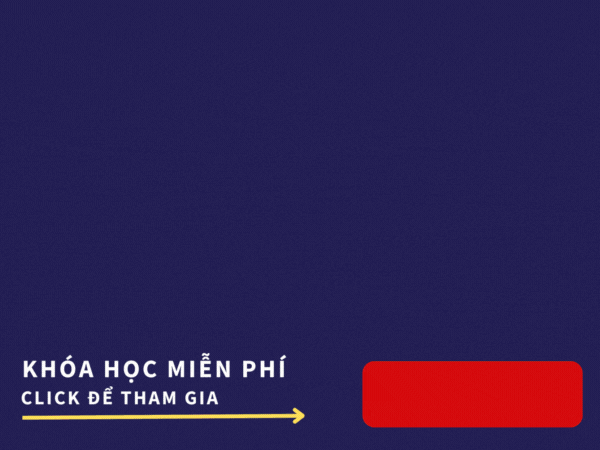
A. Tại sao cần theo dõi chuyển đổi trong Google Ads?
Theo dõi chuyển đổi trong Google Ads cực kỳ quan trọng cho chiến dịch quảng cáo của bạn. Giống như việc bạn không thể cải thiện nếu không biết điều gì hiệu quả và điều gì không, theo dõi chuyển đổi giúp bạn biết được quảng cáo nào mang lại nhiều kết quả nhất.
Từ đó, bạn có thể điều chỉnh các từ khóa, ngân sách, giá thầu,… để tối ưu hóa chiến dịch hơn nữa. Bạn cũng có thể áp dụng chiến lược từ các quảng cáo thành công sang những quảng cáo cần cải thiện.
Nhìn chung, theo dõi chuyển đổi giúp bạn kiếm nhiều tiền hơn và tiết kiệm chi phí trong Google Ads.
Xem thêm: Quảng Cáo Google – Top 7 Sai Lầm Thường Gặp Khi Chạy Google Ads
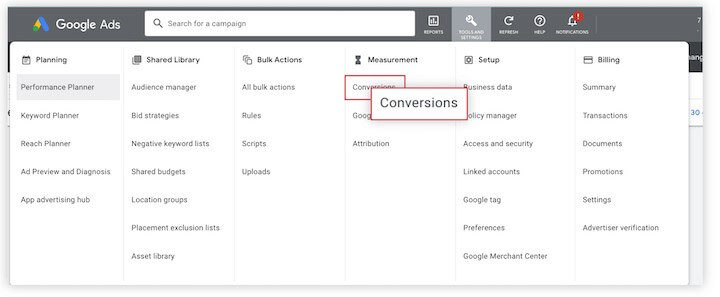
B. Làm thế nào để theo dõi chuyển đổi trong Google Ads?
Để theo dõi chuyển đổi trong Google Ads, bạn cần xác định chuyển đổi của mình, cài đặt thẻ theo dõi phù hợp và chọn mô hình ghi nhận công lao (attribution model).
Chúng ta sẽ đi sâu vào các hướng dẫn từng bước để thực hiện việc này. Nhưng trước khi bắt đầu, hãy cùng tìm hiểu ý nghĩa của từng thuật ngữ để bạn có thể nắm được toàn cảnh về những điều này đối với tài khoản Google Ads của mình.
1. Chuyển đổi (Conversion)
Chuyển đổi (Conversion) là bất kỳ hành động có ý nghĩa nào mà đối tượng mục tiêu của bạn thực hiện sau khi xem quảng cáo của bạn. Định nghĩa của một chuyển đổi sẽ khác nhau đối với mỗi doanh nghiệp.
Ví dụ: Tương tác trò chuyện trực tiếp, cuộc gọi đến doanh nghiệp của bạn, nhấp vào các trang cụ thể, lượt xem video, điền form và hơn thế nữa đều có thể được coi là hành động chuyển đổi.
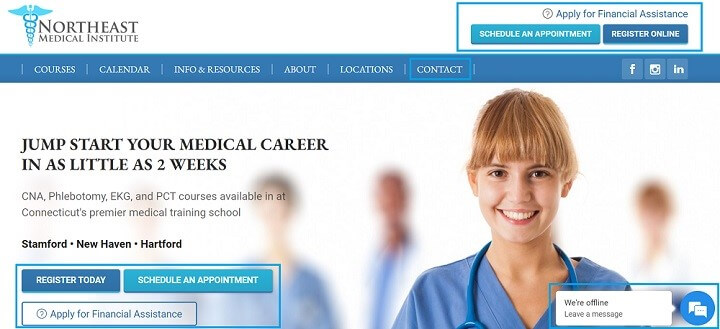
2. Conversion tracking (Theo dõi chuyển đổi)
Conversion tracking (Theo dõi chuyển đổi) là việc theo dõi và ghi nhận tất cả các hành động chuyển đổi (mua hàng, đăng ký) mà bạn đã thiết lập cho tài khoản quảng cáo của mình, đồng thời xác định quảng cáo nào thúc đẩy khách hàng thực hiện các hành động chuyển đổi đó.
3. Mô hình ghi nhận công lao (Attribution modeling)
Mô hình ghi nhận công lao (Attribution modeling) là một thiết lập bắt buộc trong quá trình theo dõi chuyển đổi. Nó ảnh hưởng đến cách tính điểm cho chuyển đổi.
Nếu người dùng tương tác với nhiều quảng cáo của bạn (nhưng không chuyển đổi ngay lần tương tác đó) trước khi thực hiện hành động chuyển đổi, mô hình ghi nhận công lao sẽ quyết định quảng cáo nào được ghi nhận là thúc đẩy chuyển đổi.
Ví dụ: Nếu người dùng xem hoặc nhấp vào nhiều quảng cáo của bạn trước khi thực hiện chuyển đổi, thì mô hình ghi nhận công trạng sẽ xác định quảng cáo nào được tính điểm cho chuyển đổi đó.
Xem thêm: Google Maps Marketing – Cách Ứng Dụng Để Kinh Doanh Hiệu Quả
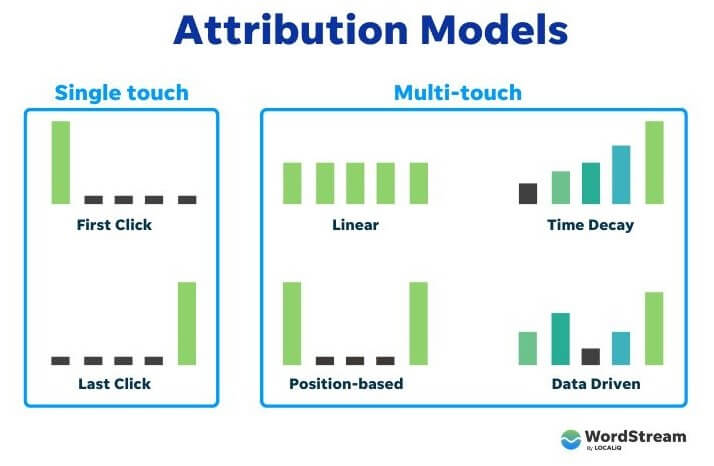
4. Giá trị chuyển đổi (Conversion value)
Giá trị chuyển đổi (Conversion value) là một tùy chọn trong một số hành động chuyển đổi, cho phép bạn gán một giá trị cụ thể cho hành động đó.
Ví dụ: Doanh nghiệp có thể biết rằng việc điền form từ một trang đích cụ thể dẫn đến công việc trị giá 5.000 đô la so với công việc trị giá 500 đô la, vì vậy hành động chuyển đổi của trang đó sẽ có giá trị được áp dụng.
Giá trị chuyển đổi này có thể ảnh hưởng đến các chiến lược đặt giá trong tài khoản của bạn, chẳng hạn như chiến lược tối đa hóa giá trị chuyển đổi.
5. Thẻ Google (Google tag)
Thẻ Google (Google tag) là một đoạn mã mà bạn thêm vào trang web của mình, đóng vai trò như ‘trung gian’ giữa trang web của bạn và tài khoản Google Ads của bạn. Thẻ này cho phép trang web của bạn báo hiệu chính xác các hành động đã hoàn thành trở lại tài khoản Google Ads của bạn. Chúng tôi sẽ giải thích đầy đủ quy trình cài đặt và mục đích của thẻ Google sau.
C. Bạn có thể theo dõi những loại chuyển đổi nào với Google Ads?
Google cung cấp cho bạn năm loại hành động chuyển đổi chính để lựa chọn khi thiết lập theo dõi chuyển đổi trong tài khoản của mình:
1. Hành động trên trang web
Đây là loại chuyển đổi phổ biến và cơ bản nhất của Google Ads. Hành động trên trang web có thể là mua hàng, điền form, nhấp vào nút,…
2. Cuộc gọi điện thoại
Loại chuyển đổi này cũng rất hữu ích vì đơn giản là cuộc gọi đến doanh nghiệp của bạn bắt nguồn từ quảng cáo Google Ads.
3. Cài đặt ứng dụng và chuyển đổi trong ứng dụng
Chỉ áp dụng cho các doanh nghiệp đang quảng cáo ứng dụng. Mục đích của chúng là để tính lượt tải xuống ứng dụng hoặc các tương tác khác trong ứng dụng.
Xem thêm: Google Ads Remarketing – Hướng Dẫn Cài Đặt Remarketing Audience Cho Google Ads
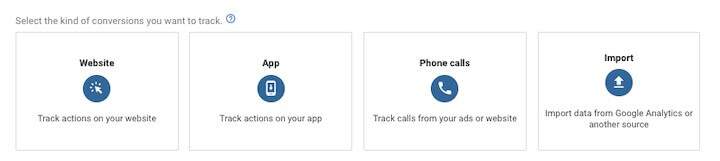
4. Chuyển đổi được tải lên hoặc ngoại tuyến
Đây là những hành động xảy ra ngoại tuyến, nhưng có thể bắt nguồn từ quảng cáo. Bạn có thể nhập các hành động được theo dõi ngoại tuyến đó, chẳng hạn như bán hàng qua điện thoại hoặc hành động trực tiếp, thông qua nền tảng quản lý quan hệ khách hàng (CRM).
5. Chuyển đổi cục bộ
Bất cứ khi nào ai đó hoàn thành hành động cụ thể cho vị trí thực tế của nhà quảng cáo trong hoặc sau khi tương tác với quảng cáo, thì đó được coi là hành động chuyển đổi cục bộ. Chúng được Google Ads tự động xác định cho bạn vì chúng chỉ xảy ra trên các sản phẩm hoặc dịch vụ của Google, chẳng hạn như Google Maps.
Một số ví dụ về hành động địa phương là nhấp để gọi, xem menu hoặc nhận chỉ đường.
D. Các danh mục chuyển đổi
Ngoài ra, bạn cũng cần chọn một danh mục chuyển đổi cho các hành động chuyển đổi của mình. Mục đích của việc này là để phân đoạn báo cáo PPC của bạn dễ dàng hơn sau này bằng cách phân tách dữ liệu theo danh mục. Có hơn 12 danh mục chuyển đổi trong Google Ads, nhưng Google nhóm chúng thành ba loại:
- Danh mục bán hàng: Mua hàng, thêm sản phẩm vào giỏ hàng, bắt đầu thanh toán hoặc đăng ký dịch vụ định kỳ đều là các ví dụ về danh mục bán hàng.
- Danh mục khách hàng tiềm năng: Danh mục này bao gồm các hành động khác trên trang web cũng như các hành động cục bộ, chẳng hạn như gửi biểu mẫu khách hàng tiềm năng, đặt lịch hẹn, yêu cầu báo giá, gọi điện cho doanh nghiệp của bạn hoặc nhận chỉ đường.
- Các danh mục khác: Bạn có tùy chọn chọn các danh mục khác cho các tình huống theo dõi chuyển đổi của Google Ads chẳng hạn như lượt xem trang, thời gian trên trang,…
E. Hướng dẫn chi tiết cách cài đặt chuyển đổi
1. Cách tạo chuyển đổi mới trong Google Ads
Bước 1: Truy cập vào Google Ads
Bước 2: Công Cụ Và Cài Đặt → Đo lường → Lượt chuyển đổi
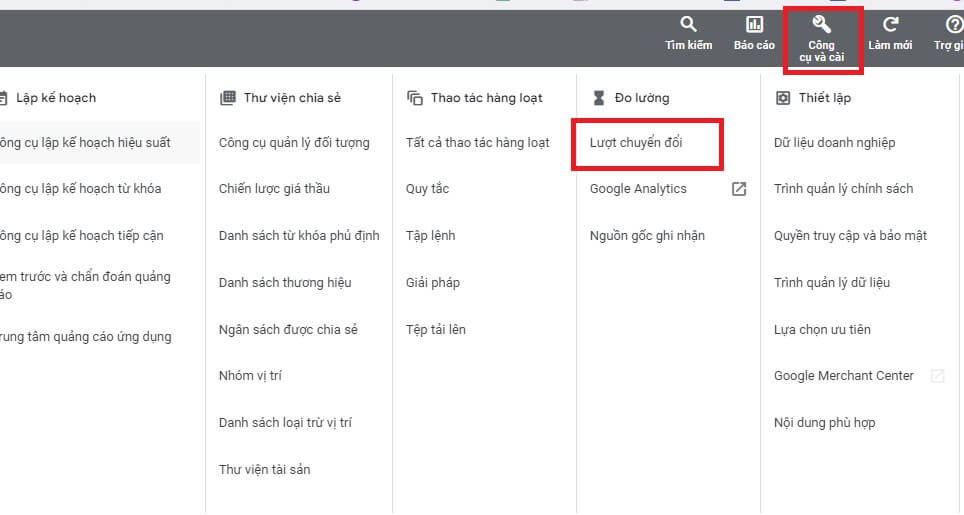
Bước 3: Nhấp chọn Hành Động Chuyển Đổi Mới
Xem thêm: 03 Lợi Ích Khi Có Nhiều Nhóm Quảng Cáo Bạn Không Thể Bỏ Qua
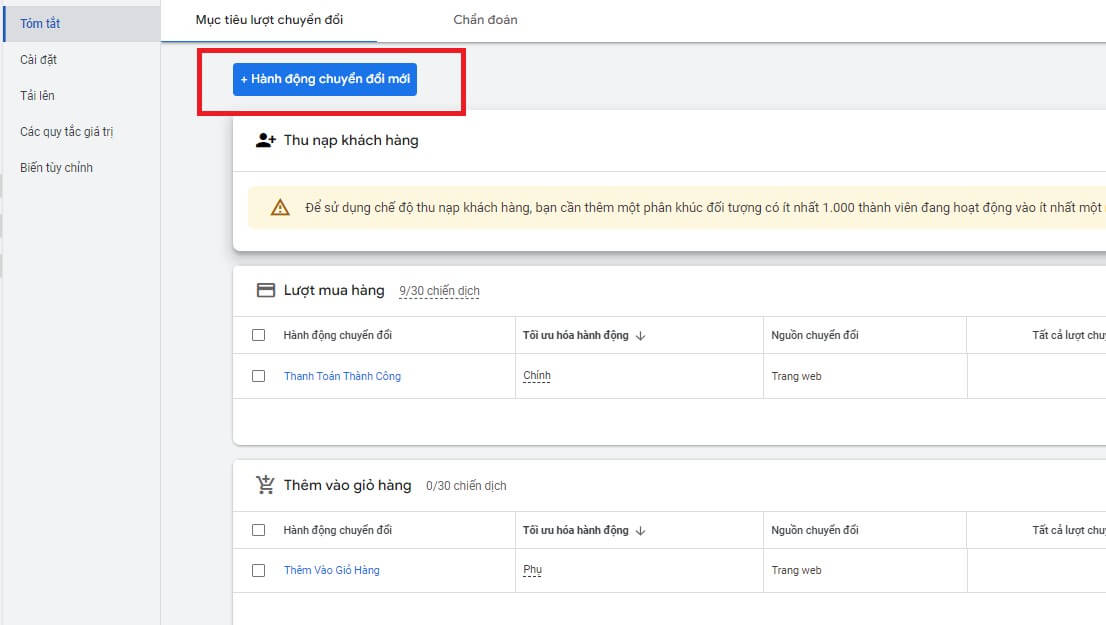
Bước 4: Chọn loại chuyển đổi mà bạn muốn theo dõi. Ở đây, tôi sẽ chọn theo dõi chuyển đổi tên Trang Web
Xem thêm: Google Ads – Tổng Hợp Từ Điển Thuật Ngữ Dành Cho Người Mới Bắt Đầu
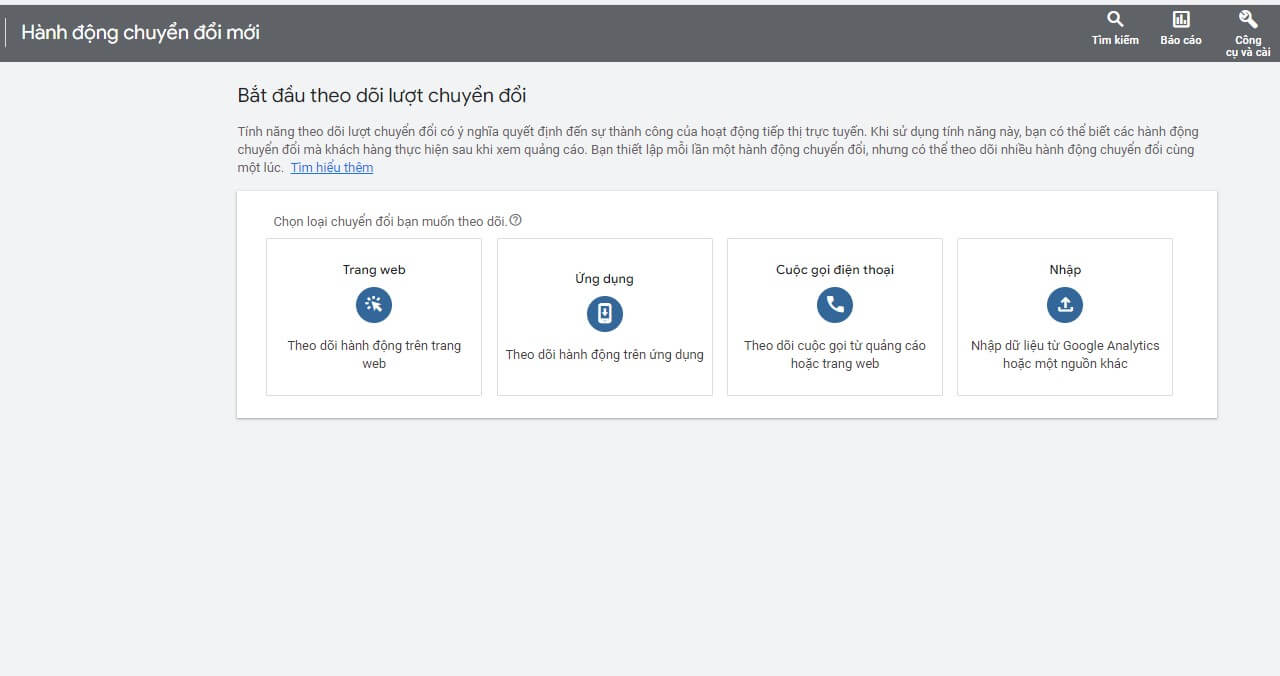
Bước 5: Nhập URL website của bạn và bấm chọn Quét
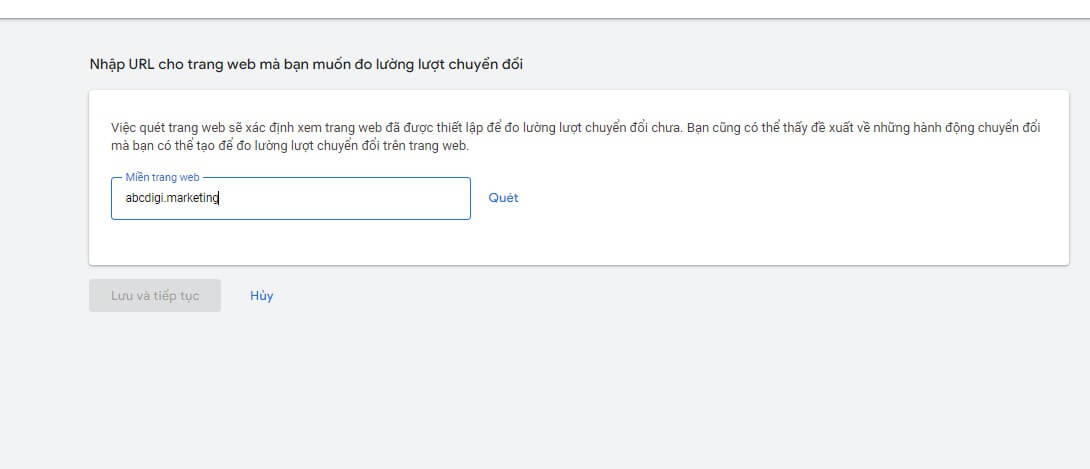
Bước 6: Chọn Tự Thêm Một Hành Động Chuyển Đổi
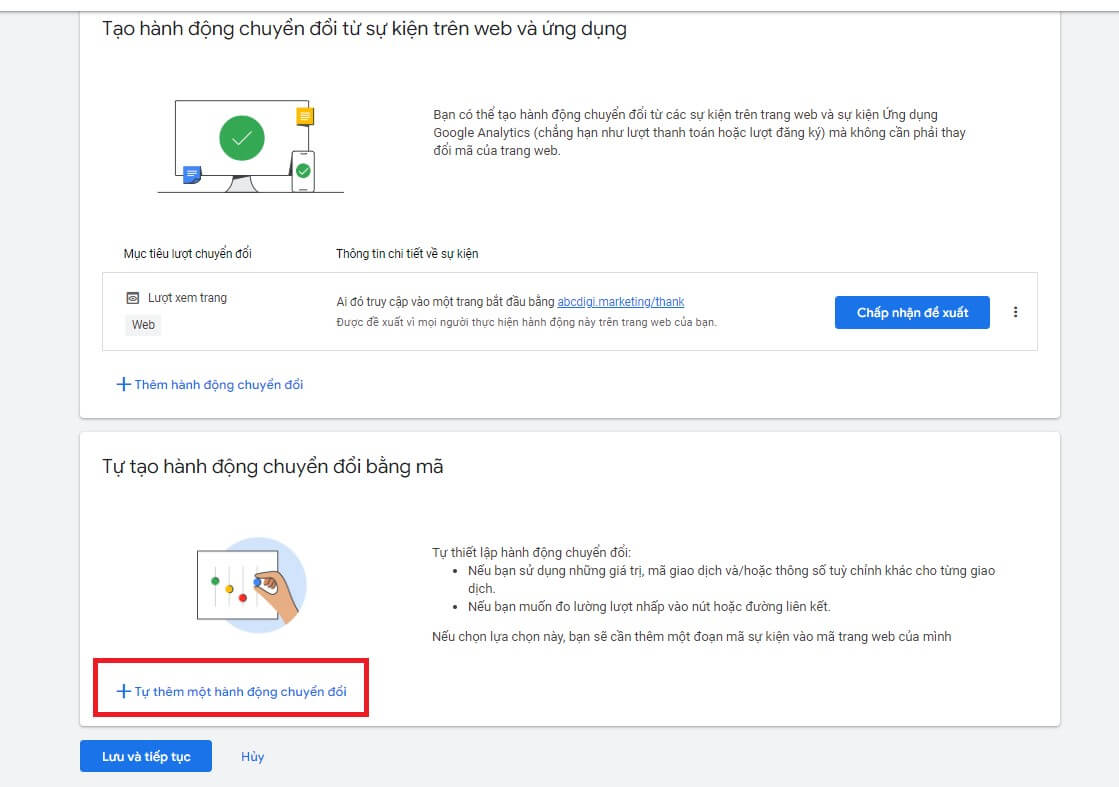
Bước 7: Lựa chọn danh mục cho phù hợp với chuyển đổi của bạn rồi nhập Tên Lượt Chuyển Đổi. Chọn lần lượt Giá Trị và Số Lượng phù hợp rồi bấm nút Xong
Xem thêm: Google Ads – Cấu Trúc Và Cách Tạo Tài Khoản Đơn Giản Để Quảng Cáo
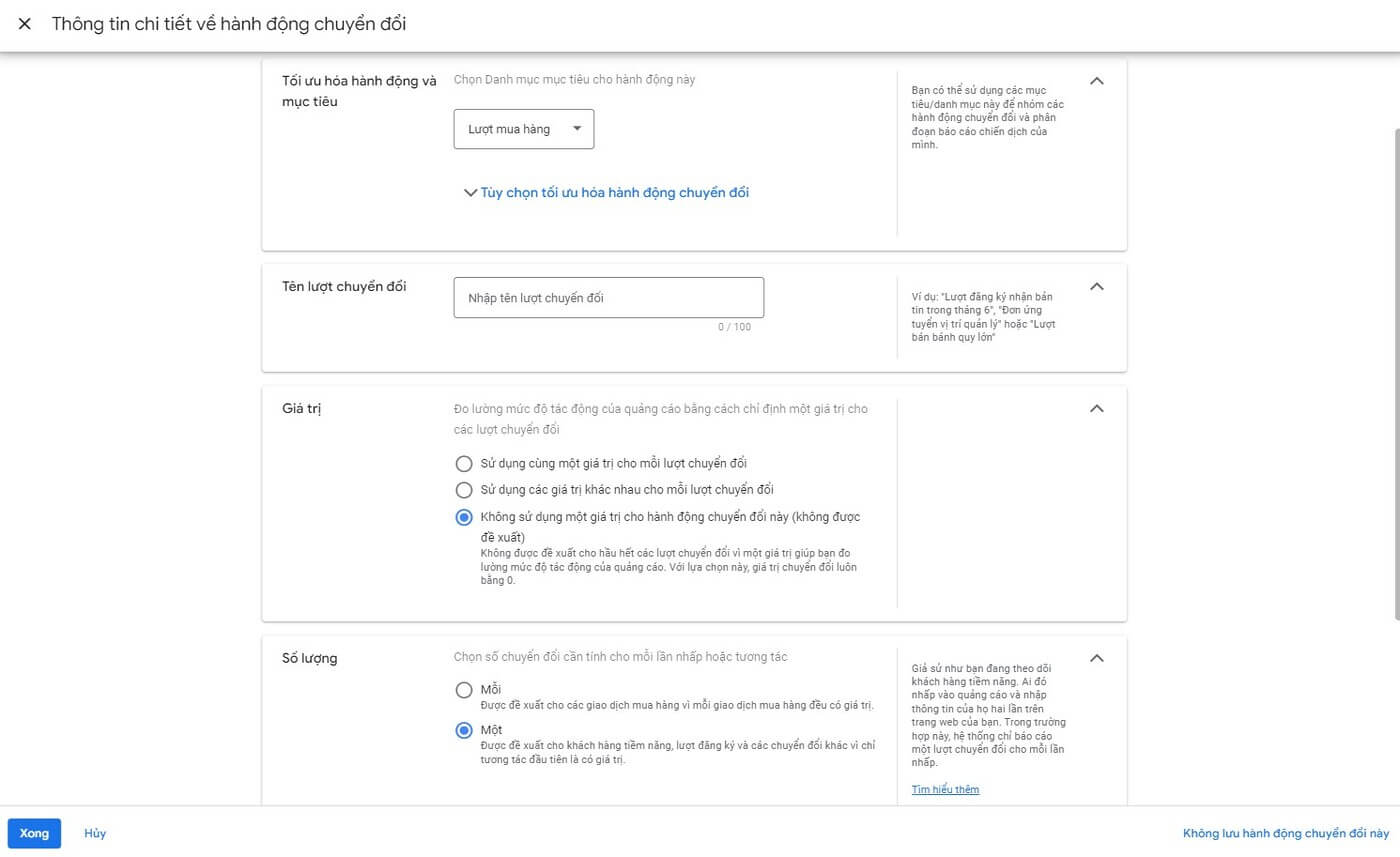
Bước 8: Chọn Lưu Và Tiếp Tục
Bước 9: Chọn loại cài đặt thẻ mà bạn muốn. Ở đây, ABC Digi sẽ chọn cách cài đặt bằng Trình Quản Lý Thẻ Của Google (Google Tag Manager)
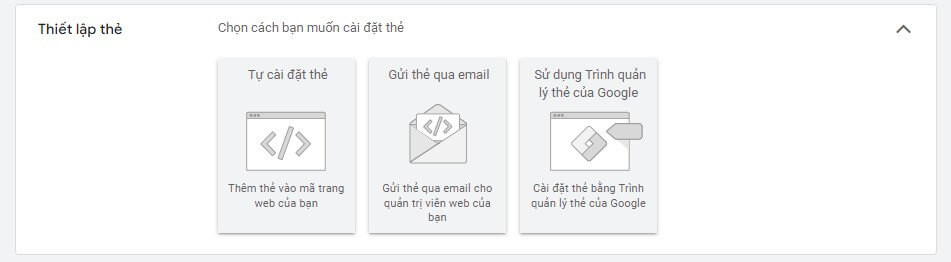
Bước 10: Lúc này bạn sẽ nhận được ID Chuyển Đổi và Nhãn Chuyển Đổi
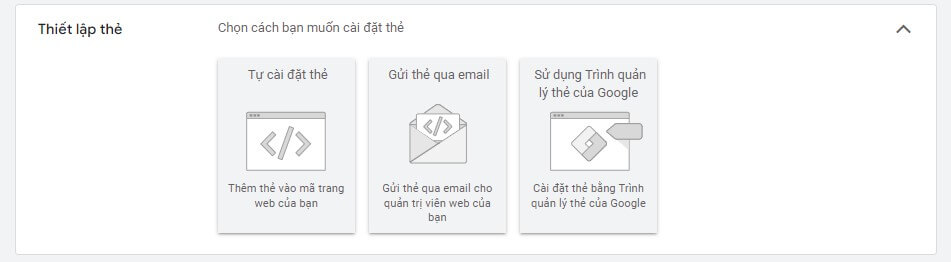
Sau khi đã có ID chuyển đổi và Nhãn chuyển đổi, lúc này bạn đã có thể tiếp tục chuyển sang Google Tag Manager để tiếp tục hoàn thiện việc cài đặt chuyển đổi của mình.
2. Cài đặt chuyển đổi trên Google Tag Manager
Bước 1: Truy cập vào trang Google Tag Manager, nếu chưa biết cách cài đặt GTM vào website thì hãy xem bài viết hướng dẫn cài đặt Google Tag Manager cho website nhé!
Bước 2: Nhấp chọn Trình Kích Hoạt và chọn Mới
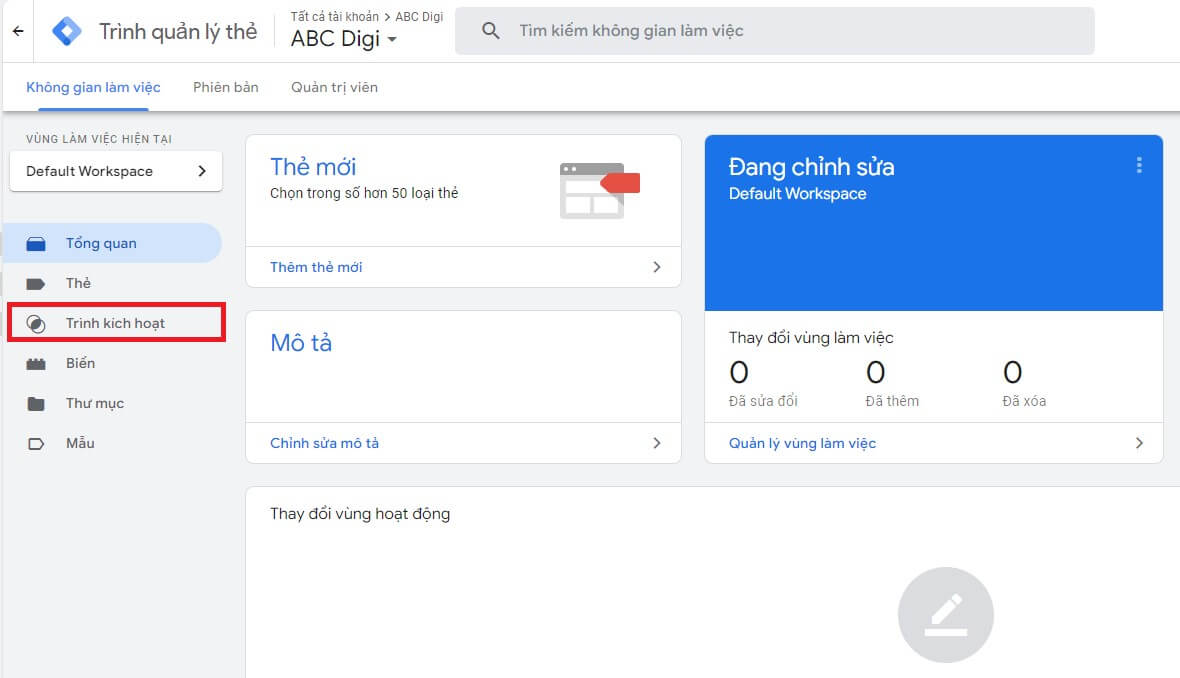
Bước 3: Chọn loại trình kích hoạt phù hợp với loại chuyển đổi của bạn. Ở đây ABC Digi sẽ chọn Lượt Xem Trang
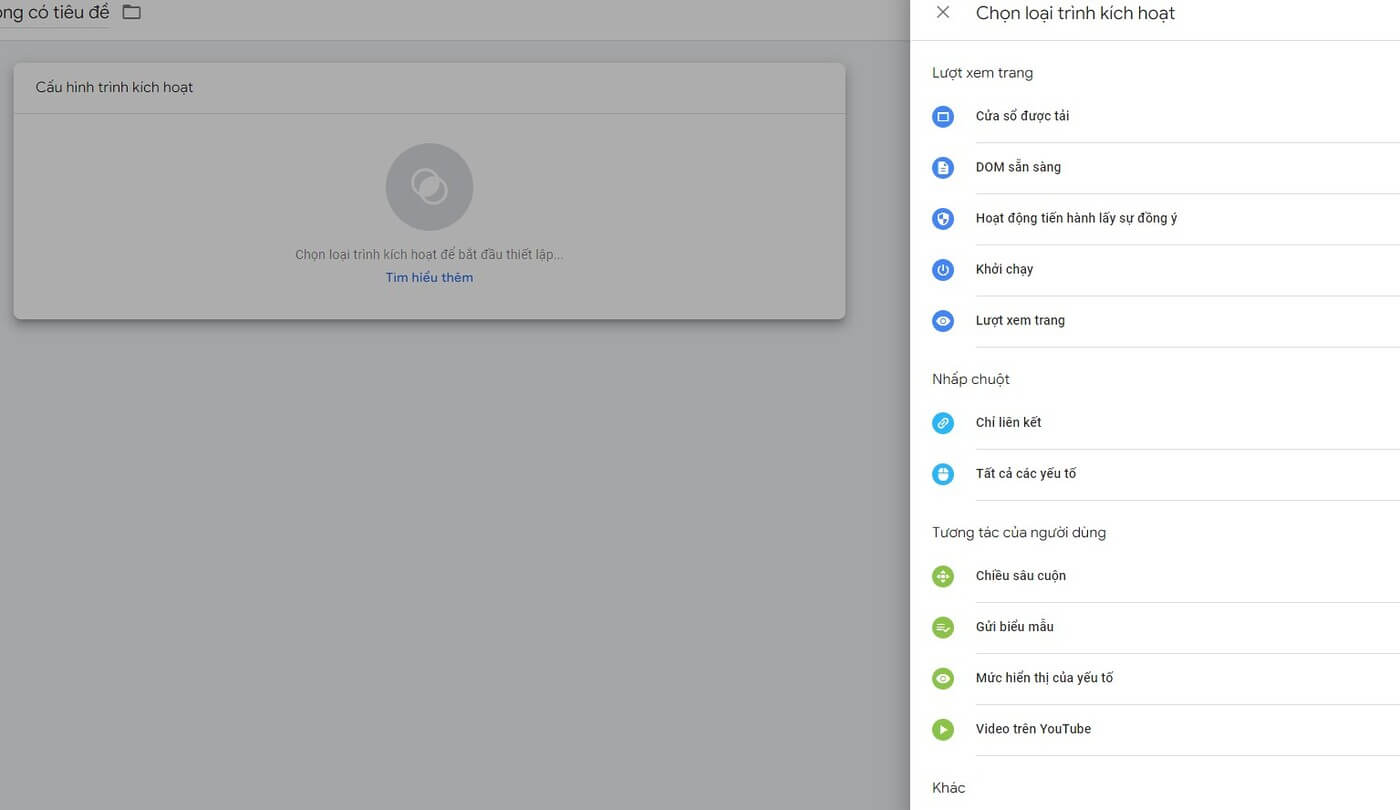
Bước 4: Chọn 1 số lượt xem trang và điền URL mà bạn muốn theo dõi chuyển đổi khi khách hàng xem trang (ví dụ như lượt xem trang thank you) Và bấm Lưu
Xem thêm: 10+ Cách Tối Ưu Landing Page Cho Google Ads Tăng Chuyển Đổi
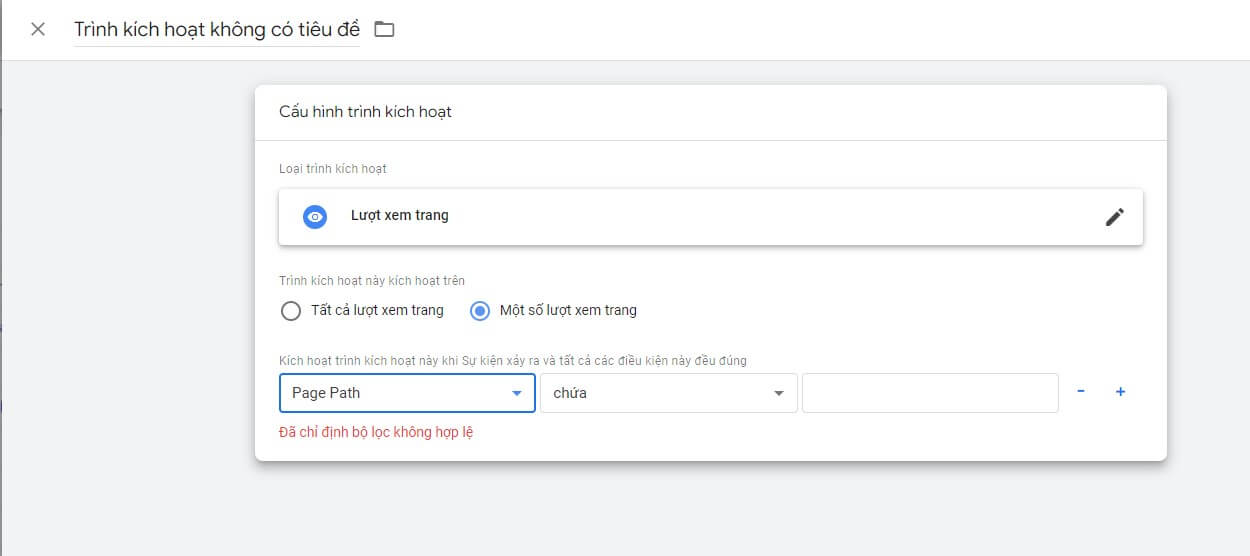
Bước 5: Bấm vào phần Thẻ và chọn Mới
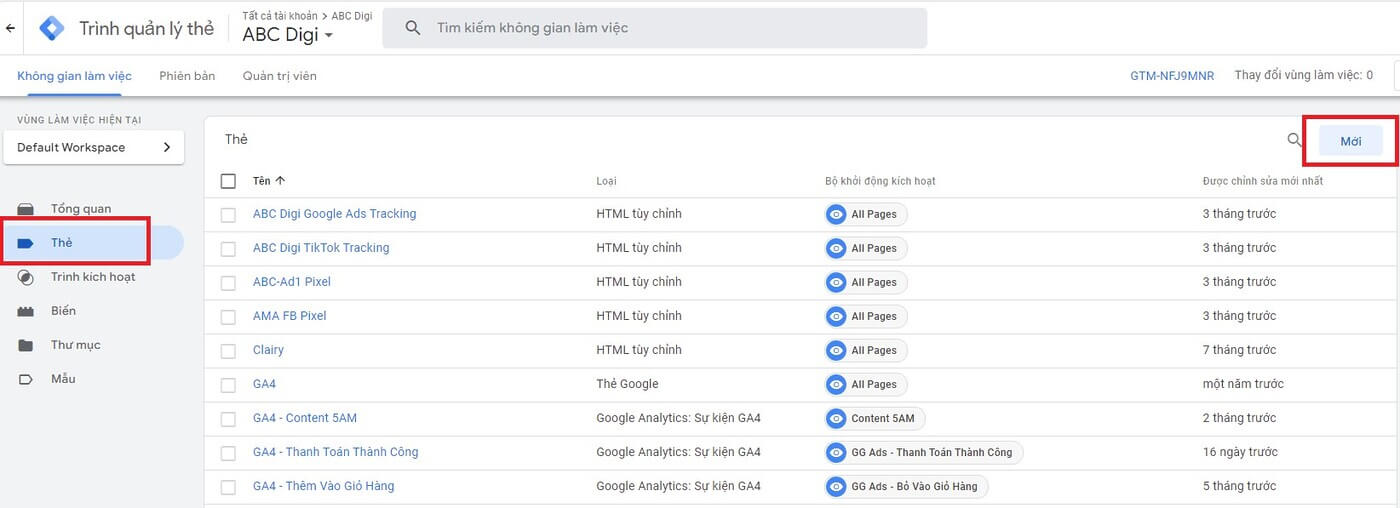
Bước 6: Ở phần cấu hình thẻ hãy chọn Google Ads → Theo dõi chuyển đổi trên Google Ads
Bước 7: Nhập ID chuyển đổi và Nhãn chuyển đổi
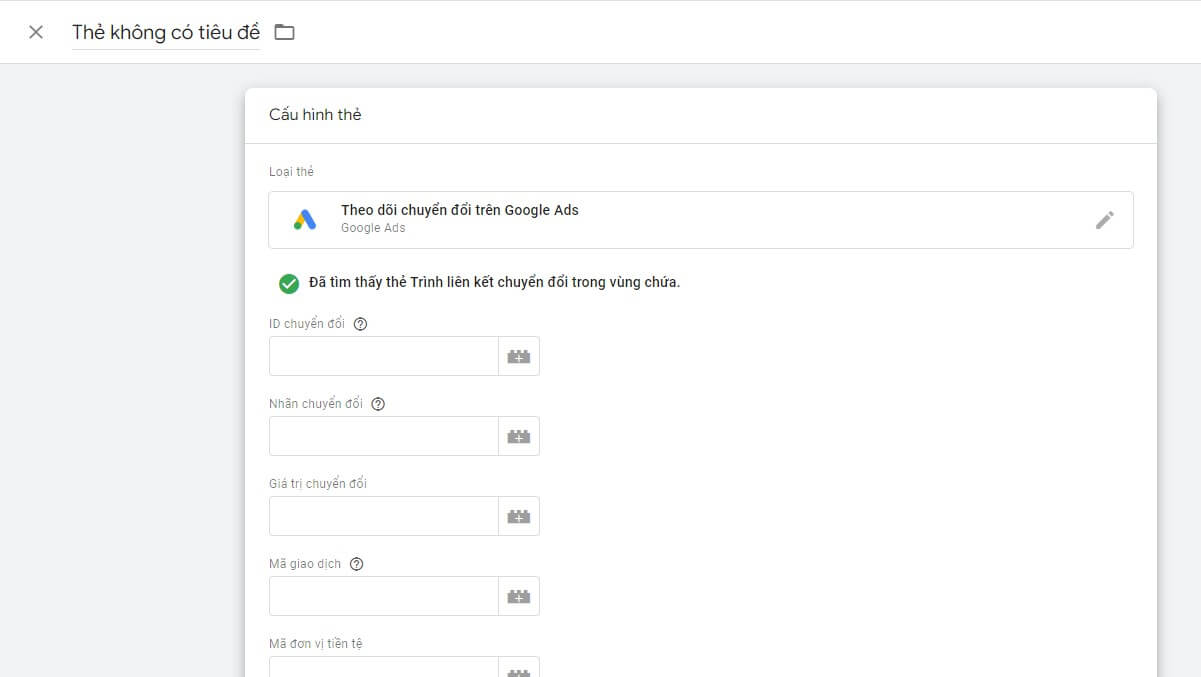
Bước 8: Ở phần Kích Hoạt, chọn trình kích hoạt mà bạn vừa tạo cho chuyển đổi của mình lúc nãy. Sau đó bấm Lưu
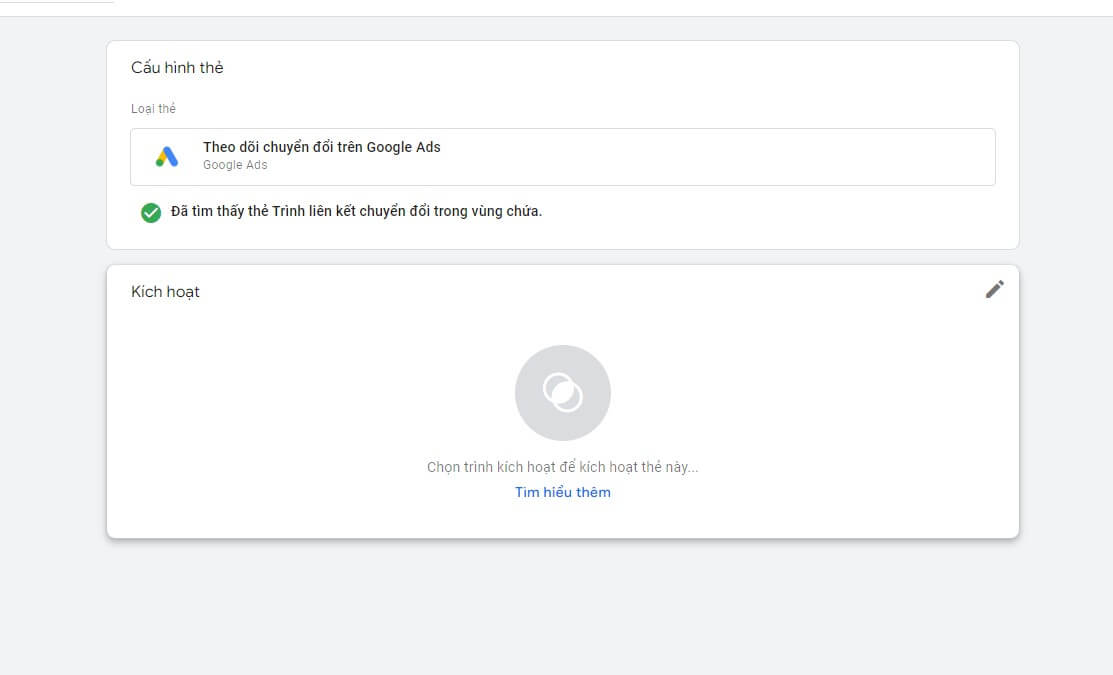
Bước 9: Bấm nút Gửi → Xuất bản → Tiếp Tục
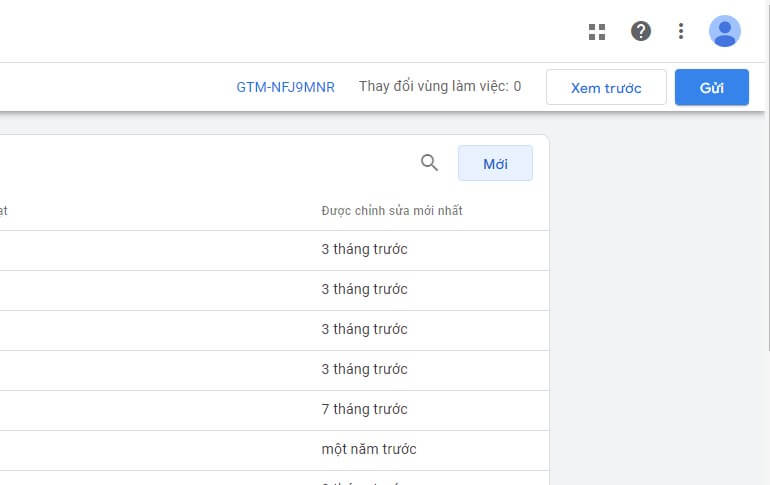
Như vậy là bạn đã cài đặt thành công chuyển đổi Google Ads rồi.
Xem thêm: Google Ads – Quy Trình 12 Bước Triển Khai Cực Kỳ Đơn Giản
Lời Kết
Hy vọng bài viết đã cung cấp được cho bạn kiến thức về chuyển đổi Google Ads và cách cài đặt nó thông qua Google Tag Manager. ABC Digi chúc bạn có thể dễ dàng làm theo và sớm thành công!
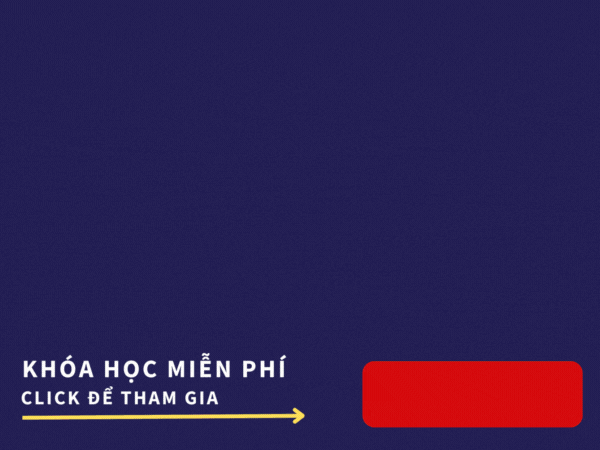
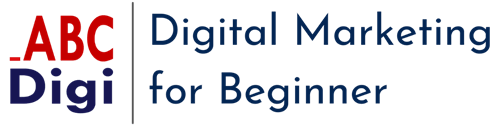


0 Lời bình